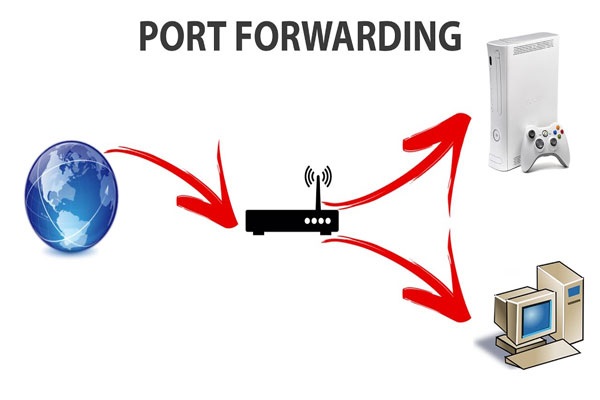پورت فورواردینگ (Port Forwarding) اجازه دسترسی به دستگاهها و سرورهای موجود در شبکههای خصوصی (LAN) را بر بستر اینترنت فراهم میکند.
پورت فورواردینگ موجب میشود کامپیوترها و سرویسهای موجود در یک شبکه محلی بتوانند از طریق اینترنت به کامپیوترها و سرویسهایی در سایر شبکهها متصل شوند.
این قابلیت معمولا زمانی کاربرد دارد که شما یک آدرس اینترنتی دارید و میخواهید به یک یا چند سرور خود از بستر اینترنت دسترسی داشته باشید. به عنوان مثال برای دسترسی به یک وب سرور یا یک دوربین مدار بسته در داخل یک شبکه محلی از طریق اینترنت، میتوان از Port Forwarding استفاده کرد.
Port Forwarding برای دسترسی به تجهیزات شبکه خصوصی از بیرون شبکه امری حیاتی محسوب میشود. ازآنجا که فایروالها جهت جلوگیری از حملات ناخواسته، همه پورتهای غیرضروری را مسدود میکنند، برای اتصال به شبکه از بیرون آن باید راهی وجود داشته باشد و اطلاع از IP آدرس موردنظر کافی نیست، درخواستها باید به سمت پورت صحیحی هدایت شوند. این اطلاعات اضافی موجب ایجاد سدی در برابر حملات ناخواسته شده و امنیت بیشتری را در برابر حملات DDos فراهم میکند.
آیا Port Forwarding امن است؟
اگر پورت فورواردینگ به امکان دسترسی به پورتهای ناامن منتهی شود ممکن است خطرات زیادی برای شبکه و سیستمهای موجود در آن داشته باشد. زیرا افراد سودجو میتوانند علاوهبر دسترسی به اطلاعات سیستم، شبکه شما را نیز تحت کنترل خود دربیاورند. درنهایت امنیت پورت فورواردینگ به سطح امنیت سرور و دستگاه بستگی دارد. مثلا، اگر شما port Forwarding خود را جهت میزبانی از یک بازی تنظیم کرده باشید ابتدا باید مطمئن شوید که سطح امنیت بازی بالا باشد و حتما از فایروال استفاده کند.
آموزش port forwarding در مودم tp link
برای انجام عملیات پورت فورواردینگ در مودم TP-Link مراحل گفته شده در قسمت ریز را دنبال کنید.
مرحله اول: وارد مرورگر وب شوید و آدرس IP دستگاه خود را در بخش نوار آدرس سرچ کنید. معمولا نشانی آیپی مودم به صورت پیشفرض 192.168.1.1 است.
مرحله دوم: نام کاربری و رمزعبور دستگاه را در بخشهای تعیین شده تایپ کنید و سپس کلید OK را انتخاب کنید تا به پنل تنظیمات هدایت شوید. (نام و رمزعبور به صورت پیشفرض admin میباشد.)
مرحله سوم:به منوی Advance Setup مراجعه کرده و روی زیر منوی NAT کلیک کنید. سپس Virtual Circuit فعلی که از آن استفاده میکنید را انتخاب نمایید.
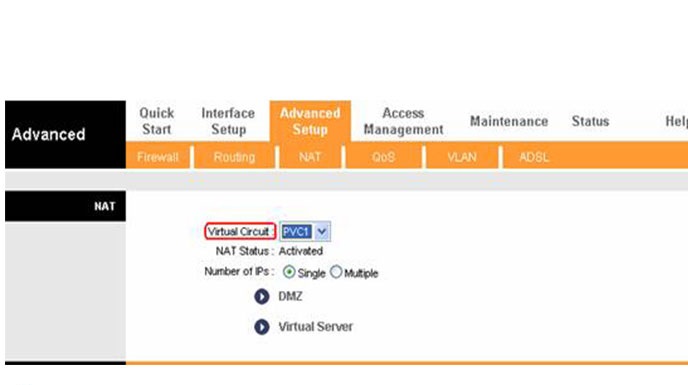
مرحله چهارم: روی گزینه Virtual Server کلیک کنید تا صفحه مربوط به پیکربندی سرور مجازی نمایش داده شود.
در این مرحله شما میتوانید گزینه Application را انتخاب نموده و یکی از سرورهای موجود در لیست را انتخاب کنید. بدین ترتیب پورتهای سرور به صورت خودکار در بخش ورودی قرار میگیرند.
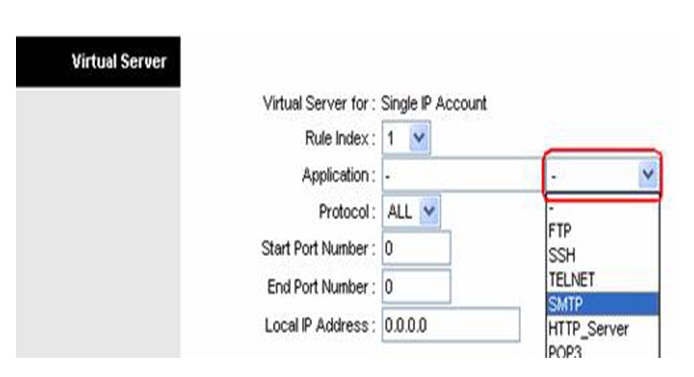
یا اینکه نام سرور را در نوار مربوطه تایپ کنید و هر یک از پورتهای سرور را به صورت دستی وارد کنید تا پیکربندی سفارشی سرور انجام شود.
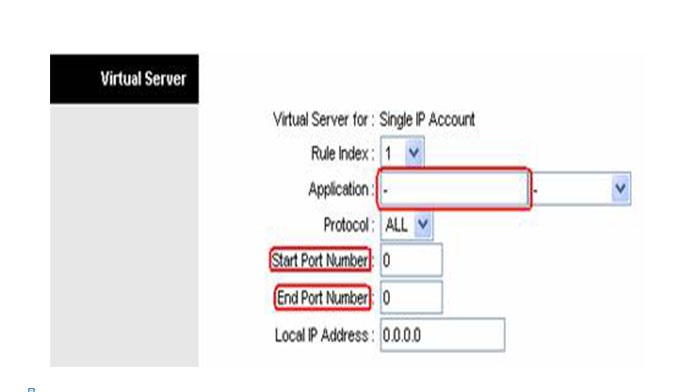
مرحله پنجم: آدرس IP کامپیوتری که سرویس از آن استفاده میکند را تایپ کنید. (نکته: بهتر است یک آدرس IP ثابت را به کامپیوتر خود اختصاص دهید تا ورودی سرور مجازی همواره اعمال شود.)
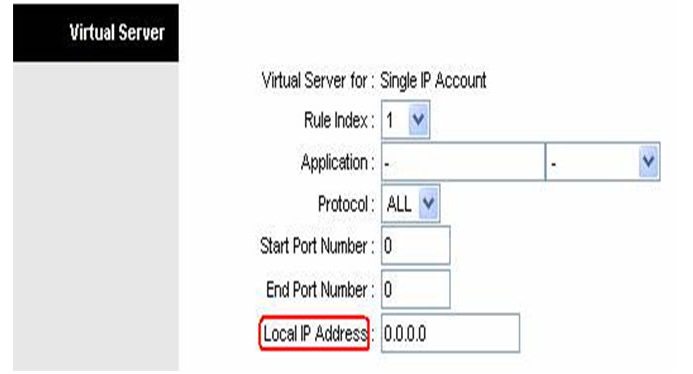
در مرحله آخر، جهت ذخیره تنظیمات روی گزینه Save کلیک کنید.
آموزش port forwarding در مودم zyxel
ابتدا آدرس آیپی 192.168.1.1 یا 192.168.0.1 را جهت وارد شدن به کانفیگ مودم در مرورگر خود وارد کنید (یوزر و پسورد پیشفرض آن admin میباشد)، سپس وارد تنظیمات شوید.
در قسمت Configuration وارد مسیر زیر شوید:
Configuration > Network >Wireless LAN
وارد تب Advanced شوید.
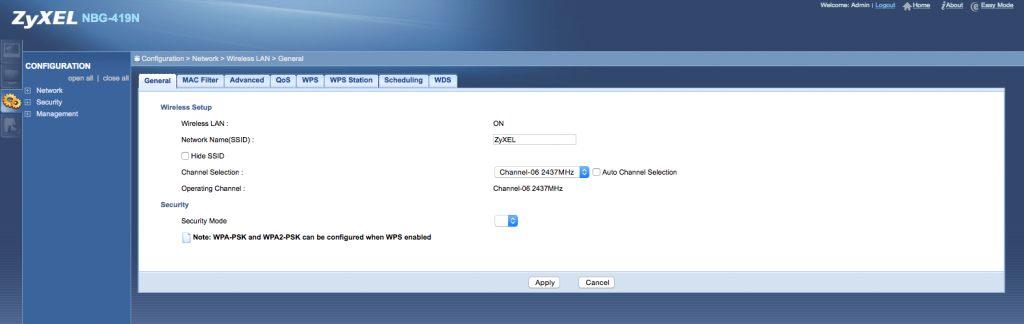
در قسمت NAT می توانید گزینه هایی مانند Application Rule ، Virtual Server ، Port Forwarding را پیدا کنید که در این قسمت باید وارد Application Rule شویم.
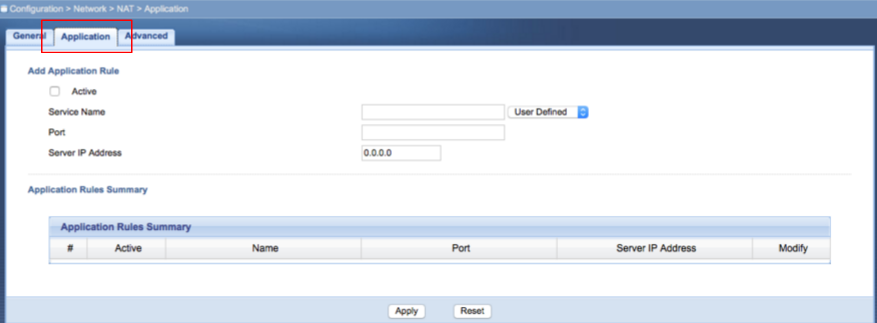
در قسمت Service Name یک نام دلخواه را در نظر گرفته و در قسمت Port یک پورت را وارد می کنیم.
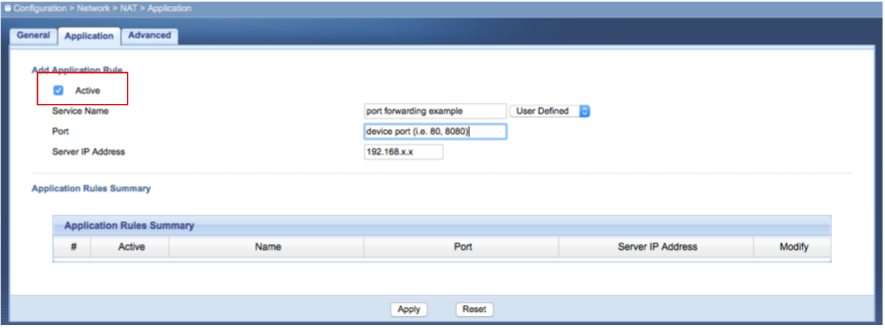
حال کافی است تا آیپی لوکالی که سیستم شما قرار است از طریق همان آی پی اتصال خود را برقرار کند وارد کنید.
در نهایت روی Apply کلیک کنید تا تغییرات اعمال شود. برای اطمینان بیشتر پس از پورت فورواردینگ یک بار مودم خود را خاموش و روشن کنید.